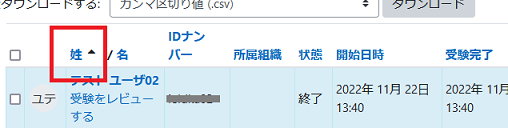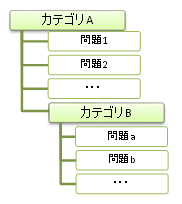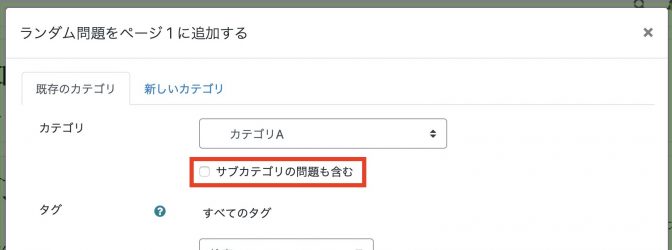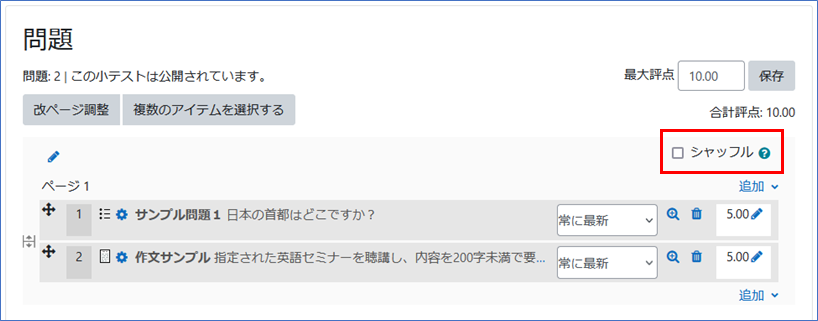Moodle Q&A
| 小テスト |
【教員】 Cloze(穴埋め)問題です。{1:SHORTANSWER:=A}という回答にBも正解として追加したい場合、どのように入力すればよいでしょうか。 | ||
|---|---|---|
以下のように、正答の前に "=" を付けて "~" でつないでください。どちらも正解になります。 例) | ||
【教員】Cloze(穴埋め)問題にて、回答の大文字と小文字を区別することは可能ですか。 | ||
|---|---|---|
{1:SHORTANSWER_C:=●●●} のように、_Cを付けることにより可能です。 | ||
【教員】Moodleに登録されているユーザをSOSEKIと同じ順に並び替えて表示したい | ||
|---|---|---|
まったく同じ並びにはできませんが、小テスト、課題、フィードバック等の受験や回答一覧を表示させ、「姓」の列をクリックするとソートされ、入学年度ごとではありますが、SOSEKI順にかなり近い並び順になります。
「登録済みユーザ」一覧でも同様です。 | ||
【教員】テストに使用する問題を、Moodle内の別のコースからコピーすることはできますか? | ||
|---|---|---|
カテゴリ毎にエクスポート&インポートすることができます。 管理 > コース管理 > 問題バンク > エクスポート 上記の画面へ移動し、以下を選択してエクスポートしてください。ご自分のPCにxmlファイルとしてダウンロード保存されます。
次に、インポートしたいコースを開き、以下の画面へ移動します。 管理 > コース管理 > 問題バンク > インポート 以下を選択し、先程保存したファイルをドラッグ&ドロップします。
| ||
【教員】全部で5問のランダム問題において、<カテゴリAから3問+カテゴリBから2問>または<カテゴリAから2問+カテゴリBから3問>出題するという設定は可能でしょうか? | ||
|---|---|---|
ランダム問題の設定を、以下のように設定することで可能です。 まず、問題バンクに下図のような階層で問題を作成します。
設問1・2をカテゴリAからランダム出題するように設定します。
続いて設問3も、カテゴリAからランダム出題するように設定します。 本設定により、設問3はカテゴリAもしくはカテゴリBのどちらかから出題されます。 | ||
【教員】受験後、学生が自分の回答を振り返ること(レビュー)はできますか?その際、正解か不正解かも表示したいです。 | ||
|---|---|---|
小テストの設定で、レビューオプションの「受験」にチェックが入っていれば、学生は回答を確認することができます。 ※レビューオプションの項目に「正解」とありますが、これは【教員が正解として入力していた答えそのものが、レビュー時に学生に対して表示される】というものです。 【参考マニュアル】小テストの設定「レビューオプション」 | ||
【教員】学生の解答を、問題毎に一覧表示する方法はないでしょうか? | ||
|---|---|---|
小テストを開き、以下の画面へ移動すると、解答が一覧で確認できます。 | ||
【教員】小テストで、1.0のような小数点以下を含む数値を回答させたいのですが、「数値問題」で問題を作成すると、1でも正解になってしまいます。どうすればいいでしょうか。 | ||
|---|---|---|
「数値問題」は、回答に小数点以下の有無を区別しません。「記述問題」で作成してください。 | ||
【教員】小テストで、学生ごとに出題する問題の順番をランダムにしたい。 | ||
|---|---|---|
「管理 > 小テスト管理 > 問題」画面でシャッフルにチェックを入れると、学生ごとおよび 受験ごとに出題順をランダムにすることができます。
注意:
| ||